TTEP.CN > 手机 >
Dlink DI-504路由器设置图解
Dlink DI-504路由器设置图解
Dlink路由器设置路由器的物理连接
如下图路由器背后共有LAN、WAN、复位、电源4个类型。LAN是用于连接局域网内的电脑,WAN用于连接猫或者是其他外网的线路,复位按钮用于复位路由器程序。 www.ttep.cn

网络连接示意图Dlink路由器设置

Dlink路由器设置客户机的IP地址设置
右键点击网上邻居属性

在连接路由器的本地连接右键属性

在本地连接属性中选择TCP/IP点击属性 www.ttep.cn

在TCP/IP中可以选择自动获取IP地址也可以手动输入,手动输入必须是跟路由器一个IP段的,一般DLINK的路由器IP是192.168.0.1那么我们设置的IP地址就必须是192.168.0.X(2-254),一般不是很懂的用户建议选择自动获取IP地址衢州组装电脑

测试是否跟路由器连接通讯了,在开始运行中输入ping192.168.0.1点击确定

出现如下画面表示已近可以和路由器通讯了。 www.ttep.cn
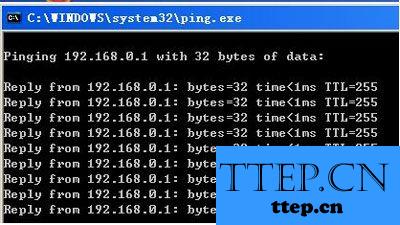
Dlink路由器设置基本设置
首先是登录路由器,在IE中输入路由器的IP地址即http://192.168.0.1
出现输入用户名密码的窗口,一般路由器背后有写着的,一般是用户名admin密码为空。

登录路由器后的界面如下图,点击设置向导后开始设置。

点击下一步

系统提示你设置路由器的新密码,因为默认是空的。输入新密码后点击下一步

设置路由器时间的时区。中国就选择GMT+08:00,好后点击下一步

这一步是选择你的上网方式,家庭ADSL宽带用户请选择pppoe,固定IP的请选择固定IP,选择好后点击下一步

固定IP用户的设置如下图,根据ISP提供你的资料填写。 www.ttep.cn

如果是PPPOE的用户请输入ISP提供的帐号和密码,好后点击下一步

点击下一步后即可完成设置了。接着就可以上网冲浪了路由器设置。

Dlink路由器设置的全过程就是这些,希望你能认真仔细的按照图示操作,还是很简单的,相信你能设置成功。
- 最近发表
- 赞助商链接
